The Piksel 6 I Pixela 6 Pro to dwa najlepsze smartfony, jakie kiedykolwiek wyprodukował Google. Opierając się na zaletach poprzednich modeli, dodają potężny chip Tensor wyprodukowany przez Google, większe baterie, wspaniałe wyświetlacze AMOLED, odnowione (Bicie iPhone'a) aparaty i nowy, uderzający wygląd. Co więcej, zapewniają tę samą płynną obsługę oprogramowania, którą fani Pixel znali i pokochali szereg specjalnych funkcji nie znajdziesz na żadnym innym urządzeniu z Androidem.
Zawartość
- Problem: Pixel 6 informuje, że się ładuje, choć tak nie jest
- Błąd: Migający wyświetlacz podczas wyłączania
- Problem: Jasność adaptacyjna dostosowuje się nadmiernie lub nieprawidłowo
- Problem: Losowe restarty
- Problem: Pixel 6/6 Pro wyświetla komunikat, że sieć operatora jest tymczasowo niedostępna
- Problem: Połączenia Wi-Fi nie działają prawidłowo
- Problem: Pixel 6 i Pixel 6 Pro ulegają awarii po uruchomieniu Discorda na Androidzie 12
- Błąd: Nieoczekiwane wstrzymywanie odtwarzania multimediów
- Problem: aplikacja Starbucks nie działa poprawnie
- Problem: rozłączanie Pixela 6 i 6 Pro z Androidem Auto
- Problem: Czytnik linii papilarnych psuje się po wyczerpaniu się baterii telefonu
Jednak choć oba telefony są dobre, nie obejdą się bez sporadycznych problemów technicznych lub błędów. Słyszeliśmy już o kilku drobiazgach, dlatego w tym artykule zebraliśmy najczęstsze problemy z Google Pixel 6 i 6 Pro oraz sposoby ich rozwiązania. Obejmują one zarówno proste problemy, które można rozwiązać samodzielnie, jak i te, które najprawdopodobniej będą wymagały oprogramowania aktualizację w celu usunięcia usterek, przy czym będzie ona również regularnie aktualizowana w celu uwzględnienia wszelkich nowych problemów, gdy tylko się one pojawią pojawić się.
Polecane filmy
Sprawdź także nasze osobne artykuł dotyczący rozwiązywania problemów w systemie Android 12 w przypadku problemów, które mogą dotyczyć wszystkich telefonów korzystających z systemu operacyjnego, a nie tylko Pixel 6 i 6 Pro.
Powiązany
- Przyszłe telefony Pixel firmy Google właśnie otrzymały złe wieści
- Google Pixel 8: wszystkie najnowsze plotki i to, co chcemy zobaczyć
- Najlepsze oferty Google Pixel: Pixel 7, Pixel 6 i Pixel Buds z serii A
Wszystkie piksele przez cały czas
- Recenzja Google Pixela 6a
- Pixel 6 vs. Pojedynek aparatu Pixela 6a
- Recenzja Google Pixel Buds Pro
- Kontra Google Pixel Buds Pro Apple AirPods Pro
Problem: Pixel 6 informuje, że się ładuje, choć tak nie jest
Niektórzy użytkownicy subreddita Google Pixel zauważają problem polegający na tym, że ich Pixel 6 pokazuje wszystkie oznaki, że się ładuje, choć w rzeczywistości tak nie jest. Wspomniano o tym także na Fora pomocy Google Pixel. Wydaje się, że dzieje się to najczęściej w przypadku korzystania z ładowarki lub kabla szybkiego ładowania innego producenta.
Rozwiązanie:
Google nie potwierdziło jeszcze tego problemu, ale na razie rozwiązaniem może być zakup oficjalnej ładowarki Google Pixel lub ładowarki obsługującej PD z kablem USB-C na USB-C. Prawdopodobnie warto także skontaktować się z Google i sprawdzić, czy firma może coś doradzić.
Błąd: Migający wyświetlacz podczas wyłączania

Prawdopodobnie najczęściej zgłaszany jak dotąd problem Pixela 6 i 6 Pro dotyczy wyświetlacza każdego urządzenia. Jak opisano na Forum programistów XDA i dalej Własne strony pomocy Googleoznacza migotanie resztkowego światła podczas wyłączania telefonu lub gdy jest już wyłączony, a użytkownik lekko/chwilowo naciska przycisk zasilania.
Dobra wiadomość jest taka, że tą sprawą powinien zająć się Komitet Aktualizacja z grudnia 2021 r.
Rozwiązanie:
- Upewnij się, że Twój Pixel 6 lub Pixel 6 Pro jest zaktualizowany.
Problem: Jasność adaptacyjna dostosowuje się nadmiernie lub nieprawidłowo
Całkiem zauważyło kilku użytkowników funkcja adaptacyjnej jasności w Pixelu 6 lub Pixelu 6 Pro zwykle działa nieprawidłowo. Często jasność może się zwiększać lub zmniejszać bez oczywistego powodu, stając się zbyt przyćmiona, gdy jest to potrzebne, i odwrotnie.
Chociaż jest to kolejny błąd techniczny, który może zostać naprawiony w przyszłej aktualizacji oprogramowania – chociaż nie ma jeszcze żadnej aktualizacji – Wielu właścicieli zgłosiło, że problem wydaje się wynikać z algorytmu adaptacyjnej jasności, który musi się uczyć od Twojego preferencje. Istnieje zatem rozwiązanie, które wydaje się działać dla większości ludzi.
Rozwiązanie:
- Kontynuuj ręczną regulację jasności Pixela 6 za każdym razem, gdy automatycznie przesunie się on zbyt daleko w którymkolwiek kierunku. Z biegiem czasu algorytm adaptacyjnej jasności nauczy się preferowanego przez Ciebie poziomu jasności w różnych okolicznościach. Aby dostosować jasność, przejdź do Ustawienia > Wyświetlacz > Poziom jasności.
- Alternatywnie wyłącz jasność adaptacyjną, przechodząc do Ustawienia > Wyświetlacz > Jasność adaptacyjna.
Problem: Losowe restarty
Wyobraź sobie tę scenę: szczęśliwie korzystasz z nowego Pixela 6 lub Pixela 6 Pro, ale nagle wyłącza się on i uruchamia ponownie. Ten przydarzyło się więcej niż jednemu właścicielowi Pixela 6 (Pro)., a użytkownicy sugerują różne potencjalne przyczyny. Obejmują one problemy z Wi-Fi i Bluetooth, problemy spowodowane przez niektóre aplikacje innych firm, aplikację Aparat, a nawet podczas odblokowywania urządzenia. Niewielka liczba użytkowników zgłosiła również, że telefon może się ponownie uruchomić w stanie bezczynności, co jeszcze bardziej utrudnia ustalenie pierwotnej przyczyny.
Może to być problem z Androidem 12 i w takim przypadku musisz poczekać na aktualizację. Jeśli jednak problemy staną się bardzo trwałe, a na pewno aktualizacja nie rozwiąże problemu, może być konieczne skontaktuj się z Google.
Możliwe rozwiązania:
- Zaktualizuj swój telefon.
- Spróbuj zauważyć wzorce podczas ponownego uruchamiania komputera: czy pojawiają się one po wykonaniu określonej czynności, czy podczas korzystania z określonej aplikacji? Jeśli tak, spróbuj zaktualizować (lub wymienić/usunąć) aplikację, którą podejrzewasz lub uniknąć tej czynności (być może wykonując ją inaczej lub w innej kolejności, jeśli to możliwe).
Problem: Pixel 6/6 Pro wyświetla komunikat, że sieć operatora jest tymczasowo niedostępna
Po raz pierwszy zaobserwowano, że problem ten dotknął użytkowników Pixela 6 i 6 Pro w Wielkiej Brytanii, ale później zgłoszono, że dzieje się to w innych częściach świata. Zaczęło się od Właściciele Pixela 6 w sieci Giffgaff zgłaszają się na forach Google że w Ustawieniach telefonu jest informacja, że sieć jest „tymczasowo niedostępna”. Problem ten obejmuje cały świat, począwszy od krajów tak różnych, jak Singapur, Australia i Stany Zjednoczone spekuluje się, że jest to błąd Androida 12, a niektórzy właściciele Pixela 5 również zgłaszają problemy z łącznością Reddit.
Rozwiązanie:
Niektórzy użytkownicy zauważyli również, że problem zniknął po kilku dniach, a ich Pixele w końcu rozpoznały swoje sieci jako normalne. W związku z tym, jeśli korzystasz z innej sieci i również doświadczasz tego problemu, warto poczekać jeden lub dwa dni. Albo to, albo przejście do konta w sieci i zmiana odpowiednich ustawień, aby móc korzystać z 5G. Inni nadal widzieli aktualizację „Usługi przewoźnika” aplikacja rozwiąże problem — więc szukaj takiej aplikacji, jeśli nie została jeszcze zainstalowana.
Problem: Połączenia Wi-Fi nie działają prawidłowo

Kilka Użytkownicy Pixela 6 i 6 Pro narzekali że funkcja Wi-Fi Calling nie działa prawidłowo na ich telefonach. Gdy urządzenie znajduje się w trybie samolotowym z włączoną siecią Wi-Fi, nie może nawiązywać połączeń, a telefon informuje użytkowników, aby w tym celu włączyli tryb samolotowy.
Wydaje się, że jest to głównie problem dotykający właścicieli korzystających z Fi, chociaż może w pewnym stopniu dotyczyć także innych operatorów. Użytkownicy, którzy napotkali ten problem, próbowali go rozwiązać na różne sposoby, od ponownej instalacji aplikacji Fi i wyczyszczenie pamięci podręcznej w celu wykonania pełnego resetu do ustawień fabrycznych, ale żadna z nich nie zadziałała.
Jednak różni użytkownicy zgłaszali, że problem rozwiązał się sam po jednym lub dwóch dniach. Więc albo był to problem z siecią, albo telefon potrzebował czasu, aby się poprawnie skonfigurować. To powiedziawszy, jeśli problem będzie się powtarzał zbyt długo, skontaktuj się z Fi lub dowolnym dostawcą, z którego korzystasz.
Problem: Pixel 6 i Pixel 6 Pro ulegają awarii po uruchomieniu Discorda na Androidzie 12
Kilka pikseli użytkownicy narzekali nie mogą uruchomić Discorda bez zawieszania się telefonów i awarii interfejsów systemowych. Jest to problem, który dotyczy wszystkich Pixeli aktualizowanych do Androida 12, a nie tylko Pixeli 6 i 6 Pro. Jednak dotyczy to również nowszych modeli, a problem wydaje się wynikać ze sposobu, w jaki Discord odtwarza pliki GIF.
Rozwiązanie:
- Iść do Discord > Ustawienia > Dostępność > Automatycznie odtwarzaj GIF-y. Musisz wyłączyć to ostatnie ustawienie, aby pliki GIF nie uruchamiały się automatycznie podczas korzystania z Discorda.
Jeden z użytkowników, który doświadczył tego problemu, zauważył również, że musi ciągle się wyłączać Automatycznie odtwarzaj pliki GIF za każdym razem, gdy otwierają Discord. W związku z tym użytkownicy prawdopodobnie nie będą w stanie rozwiązać tego problemu na dobre, dopóki Discord nie wypuści nowej aktualizacji dla swojej aplikacji lub Google aktualizuje Androida 12 (w zależności od tego, co jest źródłem problemu).
Jeśli masz problemy z jakąkolwiek inną aplikacją innej firmy, spróbuj zaktualizować aplikację lub odinstalować ją, a następnie zainstalować ponownie. Ponadto zawsze warto zaktualizować Androida, jeśli to możliwe.
Błąd: Nieoczekiwane wstrzymywanie odtwarzania multimediów
Jest długi wątek w subreddicie Google Pixel szczegółowo opisuje, jak wielu użytkowników napotkało błąd polegający na losowym wstrzymywaniu multimediów (np. muzyki) bez wyraźnego powodu. Takie wpadki wydają się być szczególnie częste w Spotify i YouTube (a także innych aplikacjach multimedialnych), więc prawdopodobnie dotkną wielu użytkowników, którzy dokonali aktualizacji do Androida 12.
W chwili pisania tego tekstu nie ma sprawdzonego rozwiązania. Niektórzy użytkownicy próbowali zmienić ustawienia baterii aplikacji multimedialnych, których dotyczy problem (Ustawienia > Aplikacje > Wszystkie aplikacje > [Twoja aplikacja multimedialna] > Bateria > Bez ograniczeń), ale wydaje się, że w przypadku większości to nie zadziałało. Podobnie inni użytkownicy zalecili wyczyszczenie pamięci i pamięci podręcznej wszystkich aplikacji, których dotyczy problem, przechodząc do Ustawienia > Aplikacje > Zobacz wszystkie aplikacje > Telefon > Pamięć i pamięć podręczna > Wyczyść pamięć/pamięć podręczną. Wreszcie inni użytkownicy zasugerowali odinstalowanie aplikacji Roku, co dla wielu wydaje się rozwiązywać problem.
Jednak te rozwiązania nie wydają się działać dla wszystkich. Z tego powodu najlepszym rozwiązaniem, jeśli wszystko inne zawiedzie, jest poczekanie na udostępnienie aktualizacji dla Androida 12. Aby sprawdzić, czy tak jest, przejdź do Ustawienia > System > Aktualizacja systemu. Jeśli aktualizacja jest dostępna, telefon poinformuje Cię o tym i będziesz mógł dokonać aktualizacji, dotykając Ściągnij i zainstaluj.
Problem: aplikacja Starbucks nie działa poprawnie
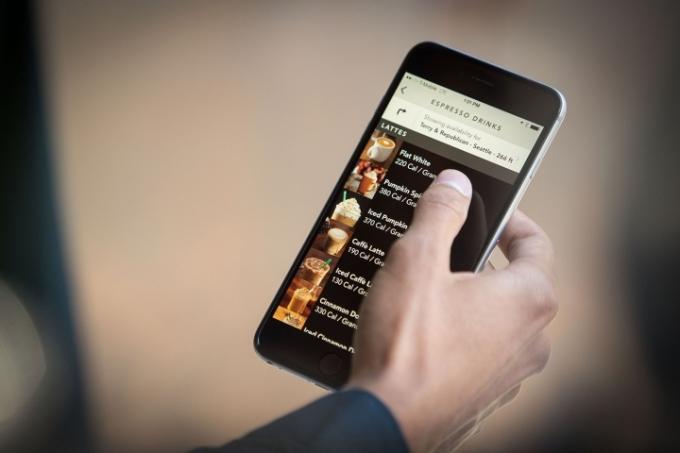
Kilka Zgłosili to użytkownicy Pixela 6 i 6 Pro że aplikacja Starbucks nie działała prawidłowo na ich telefonach. Stało się tak, że uruchomili aplikację tylko po to, aby otrzymać komunikat o treści: „Wystąpił błąd systemowy. Spróbuj ponownie później." Niektórzy użytkownicy próbowali nawet odinstalować i ponownie zainstalować aplikację, ale to nie zmieniło sytuacji.
Niektórzy użytkownicy zauważyli, że aplikacja działała normalnie na starszych Pixelach, więc początkowo wydawało się, że jest to raczej problem Pixela 6 i Pixela 6 Pro.
Rozwiązanie:
Upewnij się, że korzystasz z najnowszej wersji aplikacji Starbucks (przejdź do Sklep Google Play > Profil > Zarządzaj aplikacjami i urządzeniem aby sprawdzić, czy dostępna jest aktualizacja którejkolwiek z Twoich aplikacji), ponieważ wydaje się, że aktualizacja aplikacji rozwiązała problem w przypadku większości ludzi — i wygląda na to, że problem mógł leżeć po stronie serwera w Starbucks.
Problem: rozłączanie Pixela 6 i 6 Pro z Androidem Auto
Różny użytkownicy udali się na strony pomocy Google, aby złożyć skargę że ich Pixele 6 i 6 Pro odłączają się od Androida Auto, gdy są połączone z samochodami za pomocą kabla USB. Chociaż jedna lub dwie osoby stwierdziły, że mają problem ze starszymi modelami, zdecydowana większość tak doświadczam tego w przypadku serii 6, a niektórzy zauważają, że nie zdarza się to w przypadku starszych telefonów Androida 12.
Niestety, nie wydaje się, aby istniała jasna przyczyna tego problemu. Po raz kolejny może być konieczne poczekanie na aktualizację Androida. W międzyczasie specjalista ds. społeczności Google zalecił następujące rozwiązania możliwe rozwiązania.
Możliwe rozwiązania:
- Sprawdź, czy kabel USB nie jest uszkodzony, wypróbowując inny.
- Upewnij się, że Android Auto jest włączony w Twoim samochodzie, przechodząc do ustawień samochodu.
- Spróbuj wymusić zatrzymanie Androida Auto. Iść do Ustawienia > Aplikacje i powiadomienia > Android Auto > Wymuś zatrzymanie, a następnie podłącz telefon do samochodu i ponownie uruchom Android Auto.
- Upewnij się, że Android Auto jest zaktualizowany. Iść do Sklep Play > Menu > Moje aplikacje i gry > Aktualizacje.
- Wyczyść pamięć podręczną i pamięć dla Androida Auto, Asystenta Google i Google Play: Ustawienia > Aplikacje > Zobacz wszystkie aplikacje > Android Auto/Asystent Google/Google Play > Pamięć i pamięć podręczna > Wyczyść pamięć/pamięć podręczną.
- Usuń pojazd i ponownie sparuj telefon: Przejdź do Ustawienia, wpisz „Android” i wybierz Android Auto z wyników. Uzyskiwać Wcześniej połączone samochody, a następnie dotknij Trzy pionowe kropki w prawym górnym rogu i wybierz Zapomnij o wszystkich samochodach. W pojeździe podłącz telefon w zwykły sposób i sparuj go ponownie.
Oczywiście, jeśli żaden z tych kroków nie zadziała i jeśli aktualizacja nie zadziała, spróbuj kontaktując się z Google bezpośrednio.
Problem: Czytnik linii papilarnych psuje się po wyczerpaniu się baterii telefonu
Kilku użytkowników tak raportowanie nowy problem polegający na tym, że czujnik odcisków palców przestaje działać, gdy wyczerpie się bateria telefonu. Według doniesień problem dotyczy zarówno Pixela 6, jak i Pixela 6 Pro. Różni użytkownicy Redditorów wspominali, że próbowali skontaktować się z Google, ale otrzymane rozwiązanie nie było rozwiązaniem. Przedstawiciele firmy rzekomo mówią użytkownikom, aby przywrócili smartfony do ustawień fabrycznych, aby czujnik odcisków palców ponownie zaczął działać po naładowaniu i włączeniu urządzenia.
Warto zauważyć, że nie dzieje się tak po ponownym uruchomieniu telefonu. Czujnik odcisków palców przestaje działać dopiero wtedy, gdy bateria telefonu się rozładuje, aż do jego wyłączenia.
Jeden z użytkowników napisał: „Rozmawiałem z pomocą techniczną języka francuskiego, ale powiedzieli tylko: «Przykro mi, ale będziesz musiał przywrócić telefon do ustawień fabrycznych» — wygląda na to, że facet o tym nie słyszał problem wcześniej, ponieważ wyszukiwanie zajęło mi sporo czasu, zanim udzielił mi tej odpowiedzi. Wygląda na to, że Google jest świadomy problemu, ale go nie potwierdził publicznie. Mamy nadzieję, że Google wkrótce wprowadzi aktualizację rozwiązującą problem.
Zalecenia redaktorów
- Nie możesz się doczekać Google Pixel 8 Pro? Ten wyciek po prostu wszystko zepsuł
- Ten test wytrzymałości Pixel Fold jest jednym z najgorszych, jakie widziałem
- Pixel 8 może naprawić dwie z moich największych skarg dotyczących Pixela 7
- Najlepsze etui do Google Pixel Fold: 10 najlepszych, jakie możesz kupić
- Pixel Fold już się psuje i wygląda źle




